官网下载
- MYSQL服务下载地址:https://dev.mysql.com/downloads/mysql/,这里会显示当前最新的版本,MYSQL刚从5.7版本升到8.0正式版,据说速度提升了2倍并且支持Emojis表情,那我们这边也直接下载MYSQL8.0来进行开发
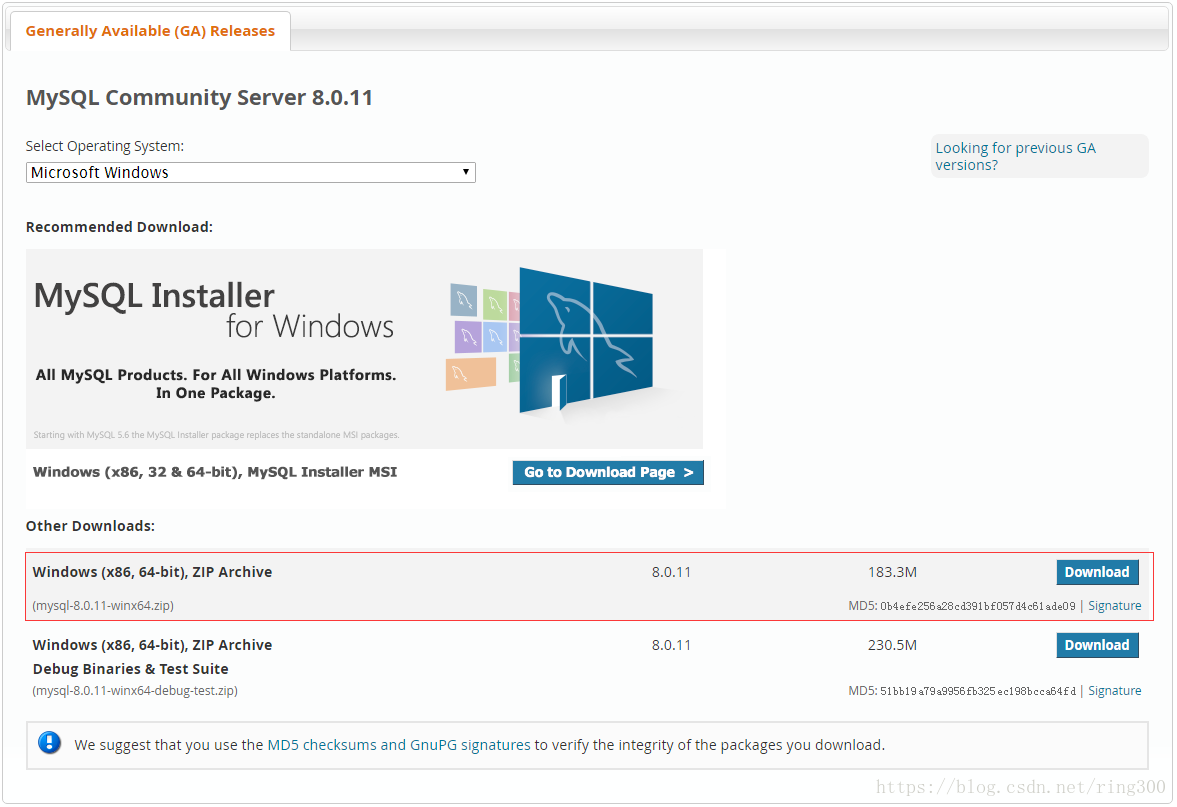
- MYSQL可视化工具,这里我们直接用MYSQL官网上面自带的一个MySQL Workbench来进行表的创建查询等操作;下载地址:https://dev.mysql.com/downloads/workbench/
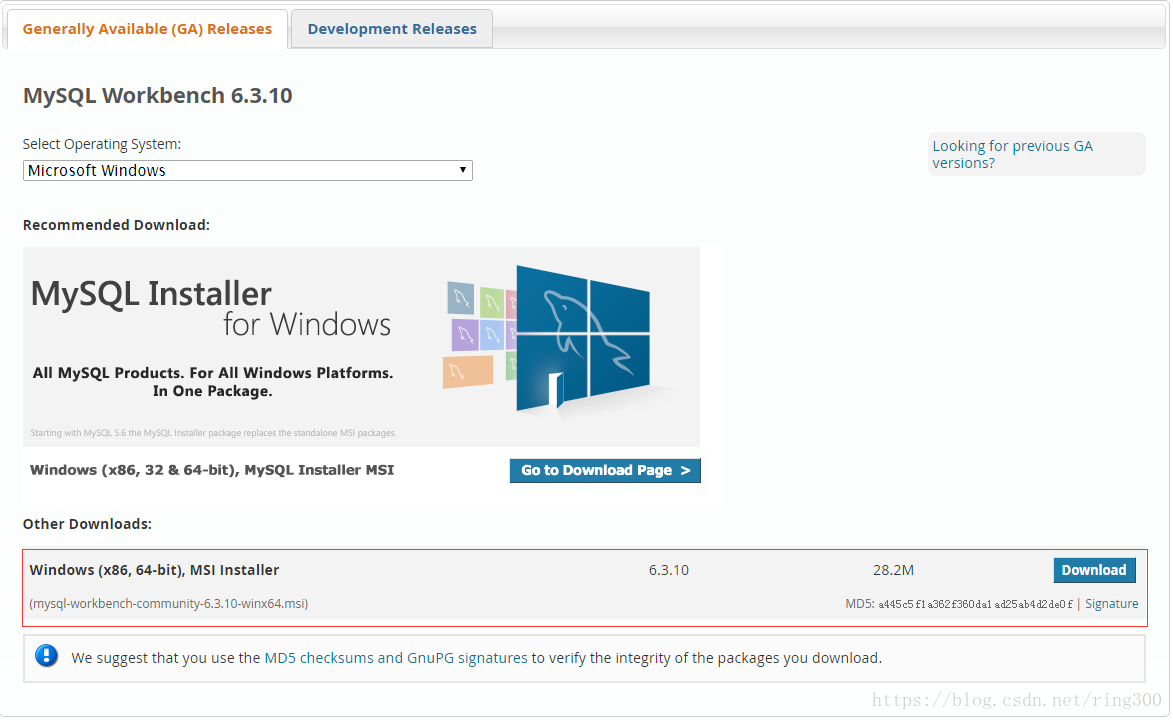
网盘下载
我的百度网盘放了同样版本的MYSQL8.0版本,方便下载
链接:https://pan.baidu.com/s/1_BxDqUd2snP8iXR91K6fNw 密码:u0lt
MYSQL安装
-
解压
将下载下来的mysql-8.0.11-winx64.zip压缩包解压到常用安装目录下面 -
在MYSQL安装目录下面新建一个配置文件(my.ini)用于配置字符集、端口等信息,配置信息如下
[mysqld]
Remove leading # and set to the amount of RAM for the most important data
cache in MySQL. Start at 70% of total RAM for dedicated server, else 10%.
innodb_buffer_pool_size = 128M
Remove leading # to turn on a very important data integrity option: logging
changes to the binary log between backups.
log_bin
These are commonly set, remove the # and set as required.
basedir = C:programmysql-8.0.11-winx64
datadir = C:programmysql-8.0.11-winx64data
port = 3306server_id = …
Remove leading # to set options mainly useful for reporting servers.
The server defaults are faster for transactions and fast SELECTs.
Adjust sizes as needed, experiment to find the optimal values.
join_buffer_size = 128M
sort_buffer_size = 2M
read_rnd_buffer_size = 2M
sql_mode=NO_ENGINE_SUBSTITUTION,STRICT_TRANS_TABLES
character-set-server = utf8mb4
performance_schema_max_table_instances = 600
table_definition_cache = 400
table_open_cache = 256[mysql]
default-character-set = utf8mb4[client]
default-character-set = utf8mb4
需要注意的是 basedir 是本地MYSQL的安装目录,datadir 是本地MYSQL数据库存放数据文件的位置,各项配置需要根据自己的环境进行配置。
查看所有的配置项,可参考:https://dev.mysql.com/doc/refman/8.0/en/mysqld-option-tables.html
-
初始化数据库
在MySQL安装目录的 bin 目录下执行命令,执行完成后,会打印 root 用户的初始默认密码,在没有更改密码前,需要记住这个密码,后续登录需要用到。要是关快了或者没记住,那也没事,删掉初始化的 datadir 目录,再执行一遍初始化命令,又会重新生成的。当然,也可以使用安全工具,强制改密码,用什么方法,自己随意。
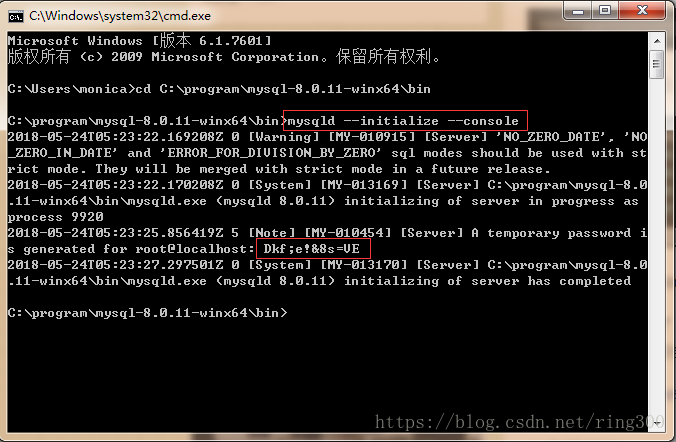
参考:https://dev.mysql.com/doc/refman/8.0/en/data-directory-initialization-mysqld.html -
安装服务
在MySQL安装目录的 bin 目录下执行命令(mysqld –install [服务名]):
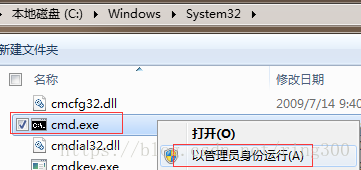
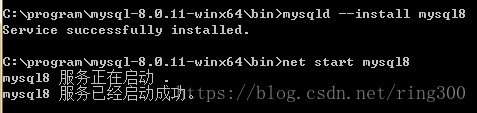
命令后面的服务名可以不写,默认的名字为 mysql。当然,如果你的电脑上需要安装多个MySQL服务,就可以用不同的名字区分了,比如 mysql5 和 mysql8;安装完成之后,就可以通过命令net start mysql启动MySQL的服务了,由于我这里写的是mysql8,所以我这边启动的时候是执行net start mysql8
参考:https://dev.mysql.com/doc/refman/8.0/en/windows-start-service.html -
更改密码和密码认证插件
在MySQL安装目录的 bin 目录下执行命令,这时候会提示输入密码,记住了第3步的密码,填入即可登录成功,进入MySQL命令模式:
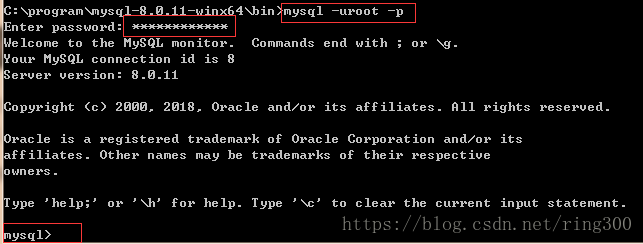
在MySQL8.0.4以前,执行SET PASSWORD=PASSWORD(‘[修改的密码]’); 就可以更改密码,但是MySQL8.0.4开始,这样默认是不行的。因为之前,MySQL的密码认证插件是“mysql_native_password”,而现在使用的是“caching_sha2_password”。因为当前有很多数据库工具和链接包都不支持“caching_sha2_password”,为了方便,我暂时还是改回了“mysql_native_password”认证插件。
在MySQL中执行命令,修改密码验证插件,同时修改密码:ALTER USER ‘root’@’localhost’ IDENTIFIED WITH mysql_native_password BY ‘password’;其中password修改成你自己需要的密码,比如root

如果想默认使用“mysql_native_password”插件认证,可以在配置文件中配置default_authentication_plugin项。[mysqld]
default_authentication_plugin=mysql_native_password
参考:https://dev.mysql.com/doc/refman/8.0/en/upgrading-from-previous-series.html#upgrade-caching-sha2-password
MySQL Workbench安装
双击下载好的mysql-workbench-community-6.3.10-winx64.msi,如果有出现如下提示的话,还需要安装相应的Visual C++2015的包,可以在点OK后弹出的窗口左侧有下载入口,也可以直接访问https://dev.mysql.com/resources/wb62_prerequisites.html,也可通过我的网盘下载,入口同“网盘下载”中一样
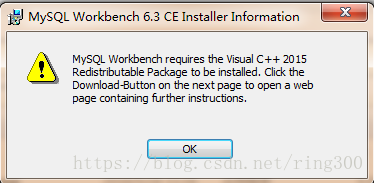
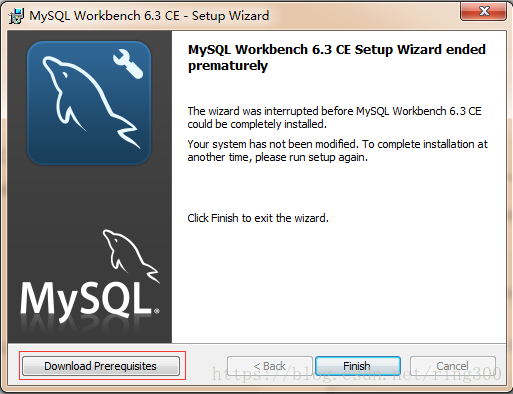
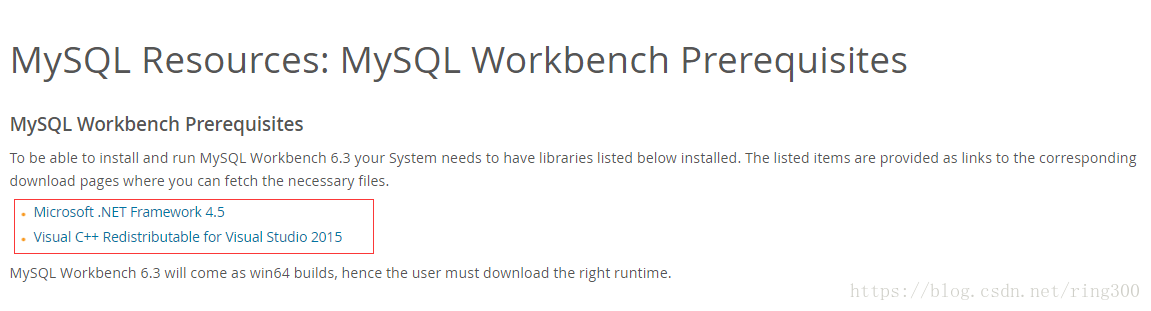
选择相应的安装目录,一步步默认操作即可完成安装
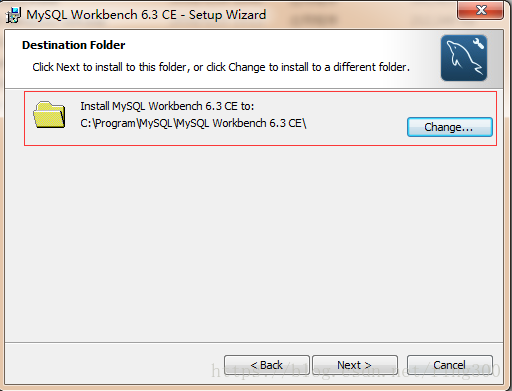
可视化连接MYSQL
运行这个安装好的MySQL Workbench,你会看到有个默认连接本地的一个入口,点击在弹出窗口中输入之前设置的MYSQL数据库新密码即可
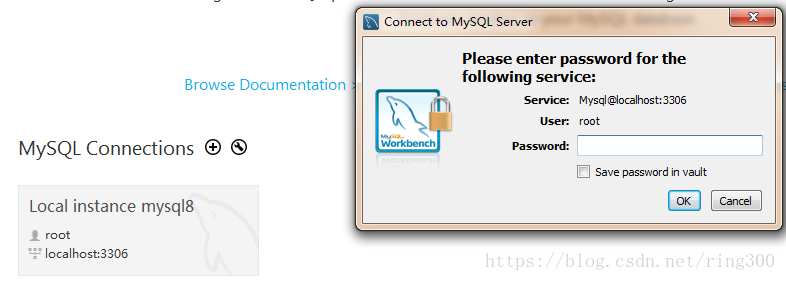
MySQL5.7安装
-
下载地址(mysql-5.7.22-winx64.zip):https://dev.mysql.com/downloads/mysql/
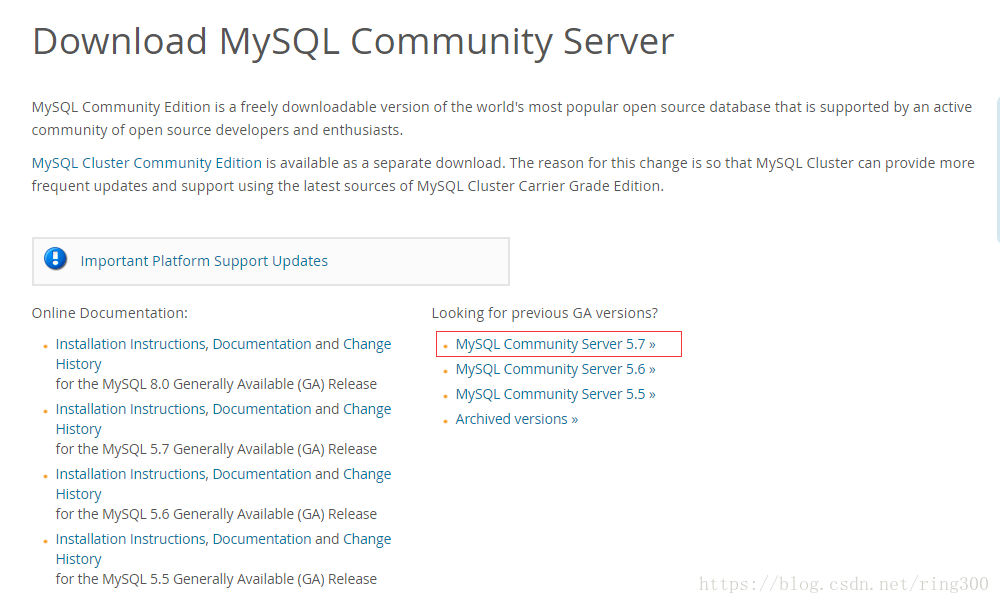
-
解压到常用安装目录下,比如:C:programmysql-5.7.22-winx64
-
配置环境变量,在已有的PATH后面追加 mysql安装目录下面的bin文件夹,比如:C:programmysql-5.7.22-winx64in
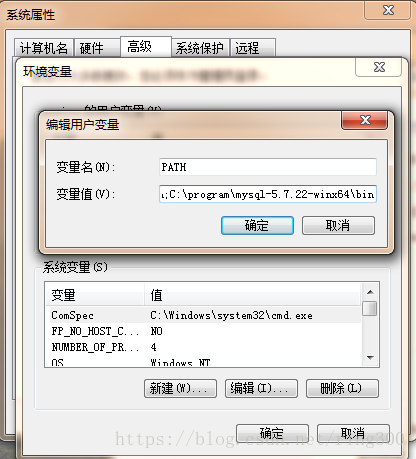
-
在mysql安装目录下添加my.ini文件和空data文件夹,配置文件信息如下
[mysql]
设置mysql客户端默认字符集
default-character-set=utf8
[mysqld]
#设置3306端口
port = 3306设置mysql的安装目录
basedir=C:programmysql-5.7.22-winx64
设置mysql数据库的数据的存放目录
datadir=C:programmysql-5.7.22-winx64data
允许最大连接数
max_connections=200
服务端使用的字符集默认为8比特编码的latin1字符集
character-set-server=utf8
创建新表时将使用的默认存储引擎
default-storage-engine=INNODB
时间戳
explicit_defaults_for_timestamp=true
注意:basedir和datadir,请根据自己的实际安装目录进行修改
5. 以管理员身份打开cmd.exe命令框,cd到mysql安装目录所在的bin目录下运行
6. 初始化数据库 mysqld --initialize --user=mysql --console
如果出现以下提示的话,需要下载msvcr120.dll文件,放到C:WindowsSysWOW64目录下面,并且还需要安装vcredist_x64.exe,下载地址:https://www.microsoft.com/en-us/download/details.aspx?id=40784
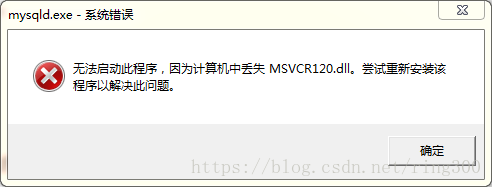
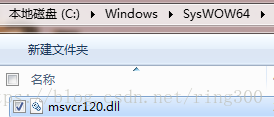

如果提示错误 --initialize specified but the data direct ory has files in it. Aborting.的话,只需要把mysql安装目录下面新建的data文件夹里面的自动生成的数据删除清空即可。
注意:记住localhost:后的字符串,此字符串为数据库密码,登陆时需要
7. 安装服务 mysqld –install

8. 启动服务 net start mysql

9. 修改数据库密码,使用初始密码登陆后,执行下面代码:set password for root@localhost=password('你的密码');
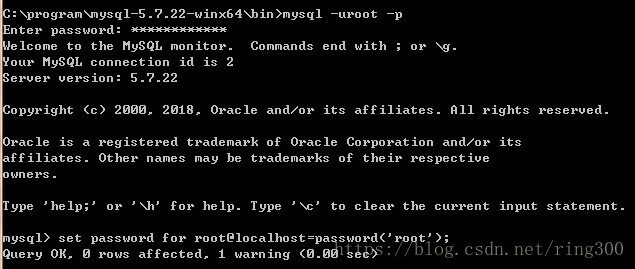
最后
以上就是缥缈果汁最近收集整理的关于MYSQL数据库下载安装(Windows版本)Remove leading # and set to the amount of RAM for the most important datacache in MySQL. Start at 70% of total RAM for dedicated server, else 10%.innodb_buffer_pool_size = 128MRemove leading # to turn on a very important data i的全部内容,更多相关MYSQL数据库下载安装(Windows版本)Remove内容请搜索靠谱客的其他文章。







![[深度学习-原理篇]什么是循环神经网络RNN与LSTM1. 什么是 RNN2. RNN 的结构3. 标准RNN的前向输出流程4. RNN的训练方法——BPTT5. LSTM6. 长期依赖(Long-Term Dependencies)问题- RNN缺陷7. LSTM 网络8. LSTM 的核心思想9. 逐步理解 LSTM10. LSTM 的变体11. 双向LSTM(Bi-directional LSTM)循环神经网络系列](https://file2.kaopuke.com:8081/files_image/reation/bcimg12.png)
发表评论 取消回复